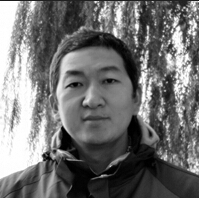SQLServer支持来自微软Azure Blob Storage Service的数据库备份和恢复。这一特性是在SQLServer 2012第2版更新包中引入的,最开始只支持通过Transact-SQL备份和恢复语句、PowerShell命令行和SQLServer管理对象(SMO)。现在,SQL Server 2014支持在SQL Server 2014管理器(以下简称SSMS 2014)的用户界面中操作备份和恢复,也可以在维护计划向导中操作。 这一功能支持备份的最大容量是1TB。
该功能不支持在一个备份操作中备份到多个大对象,也不支持备份导入现有大对象。该功能的主要特点是灵活性、可靠性,支持……
我们一直都在努力坚持原创.......请不要一声不吭,就悄悄拿走。
我原创,你原创,我们的内容世界才会更加精彩!
【所有原创内容版权均属TechTarget,欢迎大家转发分享。但未经授权,严禁任何媒体(平面媒体、网络媒体、自媒体等)以及微信公众号复制、转载、摘编或以其他方式进行使用。】
微信公众号
TechTarget
官方微博
TechTarget中国
SQLServer支持来自微软Azure Blob Storage Service的数据库备份和恢复。这一特性是在SQLServer 2012第2版更新包中引入的,最开始只支持通过Transact-SQL备份和恢复语句、PowerShell命令行和SQLServer管理对象(SMO)。现在,SQL Server 2014支持在SQL Server 2014管理器(以下简称SSMS 2014)的用户界面中操作备份和恢复,也可以在维护计划向导中操作。
这一功能支持备份的最大容量是1TB。该功能不支持在一个备份操作中备份到多个大对象,也不支持备份导入现有大对象。该功能的主要特点是灵活性、可靠性,支持异地存储三份副本,而且离线存储无限量。本文将逐步介绍如何应用微软Azure Blob Storage Service执行数据库备份和恢复。
首先,我们要使用Azure账号登录微软Azure管理门户。如果你还没有Azure账号,你可以从微软公司的Azure官网获取一个月期限的免费试用。
创建存储账号
存储账号提供了在某个地理区域范围内对Azure大对象、表和队列服务的访问。在2012年6月8日以后创建的账号可以容纳200TB数据。而之前创建的数据可容纳数据量为100TB。
如果你还没有存储账号的话,可以点击“新建”创建一个账号。然后点击“数据服务”。接着在点击“存储”,之后是“快速创建”。这里会显示一个简单的表单(如图1),你需要在这里填写账号信息。

图1:创建存储账号。
在该表单的URL文本框中,应该输入你要创建的存储账号名称。要记住,存储账号名称必须是3到24个字符,只能使用数字和小写字母。在这里,我使用的存储账号名称为“europestorage01”。
接下来,在“位置/偏好”下拉列表中,为你的存储账号指定一个地点。你可以选择任何位置,但是推荐选择距离你或者你的客户最近的地点。我为我的账号选择的地点是北欧。
最后,在“复制”下拉列表中,选择期望为你的存储账号设定的Azure存储复制选项。我选择的是Geo-Redundant(地理冗余),这是为我的存储账号推荐的复制选项。该选项为你的数据提供最大程度的可靠性。要了解关于复制选项的更多信息,请参见“Azure存储复制”内容。

图2:创建存储账号。
在完成以上选项之后,点击“创建存储账号”就可以完成创建操作了。提醒注意,创建存储账号过程会需要几分钟时间。要想检查创建状态,你可以观察Azure管理门户网站底部的通知信息。存储账号创建之后,新增账号就处于联机状态,随时可用了。(如图3)

图3:创建存储账号之后显示的在线状态。
创建存储账号完成之后,点击网页底部中间的“管理访问键”可以查看存储账号信息(如图4)。这里我们可以复制存储账号名称、主访问键和次访问键。在建立SQL存储凭证信息的时候你还要用到这些信息,因为在SQL Server访问存储账号并建立账号时需要这些凭证。

图4:存储账号信息需要创建存储凭证。
创建大对象容器
现在我们已经创建了存储账号,这时候我们还需要一个容器。容器提供了大对象在微软Azure Blob服务中的逻辑分组。在上传大对象到Blob服务时,你必须为它指定一个容器。该容器是形成识别该大对象URL唯一识别的组成部分。存储账号可以包含任意数量的大对象容器,不过至少需要有一个。
我们可以使用“容器”管理页面来进行操作,功能包括:创建新容器,浏览容器内容,配制容器属性和元数据,以及删除容器。要注意的是,如果你删除了容器,那么其中包含的所有大对象就都被删除了,而且不能再被恢复。
要创建容器,第一步要选择存储账号。然后,点击“容器”标签页并点击屏幕底部的“创建容器”。然后会打开一个“新建容器”对话框(如图5)。

图5:创建新容器。
在“新建容器”对话框中,可以指定容器名称。有效的容器名称应该包括3到63个字符。而且,有效的容器名称只能由小写字母、数字和下划线构成,而且必须以字母或者数字开头。容器名称不能包含两个连续的下划线。我在这里把容器名称指定为“europecontainer01”。
接下来,要选择该容器的访问类型。有三种访问类型选项可供选择:私有,公有大对象和公共容器。默认情况下,容器选中的是私有的,只能由容器的创建账号所访问。要支持对该容器内大对象公共可读访问,但不能访问容器属性和元数据的话,我们需要使用“公有大对象”选项。要支持完全开放对该容器以及对象的公开访问的话,请使用“公共容器”选项。微软公司推荐创建私有容器以确保你备份文件的安全,在这里我也选择了访问类型为私有。

图6:新建容器对话框。
点击“确定”就可以创建容器了,我们可以在存储账号的仪表盘中看到已创建的容器(如图6)。请记住容器的URL,因为你在T-SQL语句中访问备份文件路径时需要用到这个信息。

图7:存储账号仪表盘可以看到新创建的容器。
创建SQL Server凭证
创建对象容器之后,我们还需要创建SQL Server凭证。
要创建SQL Server凭证,首先要运行SSMS 2014。然后,在对象浏览器中,选择你想备份到Azure对象上存储中的数据库并连接到该实例。例如,在这里我们将操作“OUTLANDER ”数据库,它运行在我计算机中的SQLServer实例上,我将把它备份到微软Azure对象存储服务。
在标准工具栏上,点击“新建查询”。然后输入“Create Credential ”语句来创建SQLServer凭证。“Create Credential ”命令基本语法如下所示:

图8:创建凭证语句模板。
修改创建凭证语句模板中的“identity_name”参数,替换为我们的存储账号名称,“secret”参数可以使用主访问键和次访问键来加密你的存储账号。例如,我们的例子中完整的创建凭证语句如下:

图9:创建凭证语句样例。
执行数据库全备份到Azure对象存储服务
要执行向微软Azure对象存储服务的备份,你需要使用Transact-SQL备份语句,或者使用SQL Server 2014管理器备份界面和维护计划向导。我这里将使用Transact-SQL语句备份数据库的命令为例来执行“OUTLANDER ”数据库向Azure对象存储服务的全备份。要实现这一操作,请在SSMS2014查询边界器窗口运行如下代码:

图10:使用T-SQL语句备份数据库命令执行数据库全备份。
在备份数据库语句中,你可以看到,URL包含有BLOB服务的连接地址,后面跟着的是容器名称和备份文件名称。凭证项包括在前面的步骤中创建的凭证名称。
备份命令成功完成之后,你可以在微软Azure管理门户中查看新创建的备份文件(如图11)。

图11:Azure管理门户显示了新创建的备份文件。
从数据库全备份执行恢复操作
要从微软Azure对象存储服务中恢复备份文件,你仍然可以使用Transact-SQL恢复语句,或者使用SSMS 2014中的恢复功能界面。我这里使用Transact-SQL恢复数据库的语句来执行之前对“OUTLANDER”数据库全备份的恢复。要实现该操作,请在SSMS 2014查询编辑器窗口输入如下代码:

图12:使用T-SQL恢复数据库的语句来执行数据库全备份的恢复。
你可以看到恢复数据库语句中,URL包括BLOB服务地址,后面是容器名称和备份文件名称。其中凭证选项包含有我在前面创建的凭证信息。
翻译
相关推荐
-
如何配置SQL Server 2014缓冲池扩展功能?
SQL Server缓冲池是对SQL Server系统内存中查询结果的一个缓存。有了该缓存的存在,后续查询可以共享相同的结果,从而让查询执行得更快。
-
SQL Server 2014 新特性让混合云场景成为可能
SQL Server 2014的特性提供了本地支持,让SQL Server数据库文件可以作为MicrosoftcAzure blob使用。
-
SQL Server 2005即将终止服务 你准备好了么?
2016年4月12日,微软将正式终止SQL Server 2005相关服务。微软正在终止扩展支持,这意味着不再有新特性更新,什么都没了。
-
数据库产品巡礼:微软SQL Server 2014概述
Windows下的Microsoft SQL Server 2014可以用来构建,部署以及管理本地和云应用程序。